在CAD绘制建筑图的过程中,当设计师需要筛选出DWG图纸中同一类型的图形对象时要怎么来进行操作呢?浩辰建筑CAD软件中的对象选择功能可以实现以上操作,接下来小编给大家介绍一下吧!
CAD绘图:对象选择(DXXZ)
菜单位置:[通用工具] [常用工具] [对象选择]
功能说明:本命令提供过滤选择对象功能。首先选择作为过滤条件的对象,其次再选择其它符合过滤条件的对象,在复杂的图形中筛选同类对象,建立需要批量操作的选择集,新提供构件材料的过滤,柱子和墙体可按材料过滤进行选择,默认匹配的结果存在新选择集中,也可以选择从新选择集中排除匹配内容。(以浩辰CAD建筑2018软件截图为例)
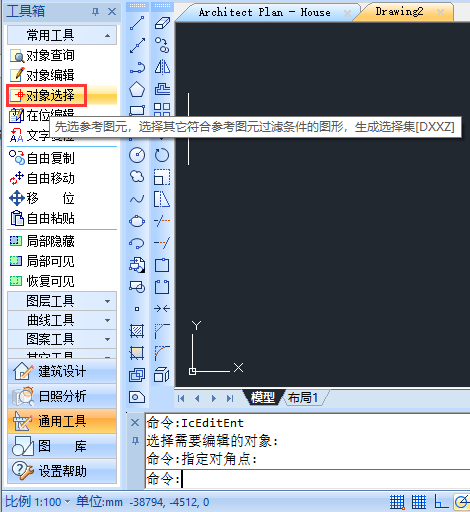
操作步骤:
点取菜单命令后,显示对话框:(以浩辰CAD建筑2018软件截图为例)
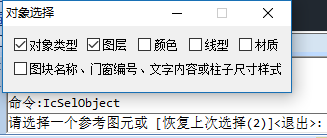
CAD绘图技巧:对话框控件功能说明
|
控件 |
功能 |
|
对象类型 |
过滤选择条件为图元对象的类型,比如选择所有的PLINE。 |
|
图层 |
过滤选择条件为图层名,比如过滤参考图元的图层为A,则选取对象时只有A层的对象才能被选中。 |
|
颜色 |
过滤选择条件为图元对象的颜色,目的是选择颜色相同的对象。 |
|
线型 |
过滤选择条件为图元对象的线型,比如删去虚线。 |
|
图块名称等 |
过滤选择条件为图块名称、门窗编号、文字属性和柱子类型与尺寸,快速选择同名图块,或编号相同的门窗、相同的柱子。 |
|
材质 |
过滤选择条件为柱子或者墙体的材料类型。 |
|
快捷键2 |
恢复上次的选择对象并将其选择使夹点显示出来。 |
勾选对话框中的复选框定义过滤选择项后,进入命令行交互:
请选择一个参考图元或 [恢复上次选择(2)]<退出>: 选择要过滤的对象(如墙体)
提示:空选即为全选,中断用ESC!
选择对象: 框选范围或者直接回车表示全选(DWG整个范围)
其中可以采用多重过滤条件选择。也可连续使用【对象选择】命令,多次选择的结果为叠加关系。
对柱子的过滤是按照柱高、材料和面积(间接表示了尺寸)进行的,无法区别大小相同的镜像柱子。
【自定义】中默认已经设置 2 为本命令的快捷键。
以上是浩辰建筑CAD软件中对象选择功能的操作教程,更多相关CAD教程,请访问 : http://www.gstarcad.com

2019-12-04
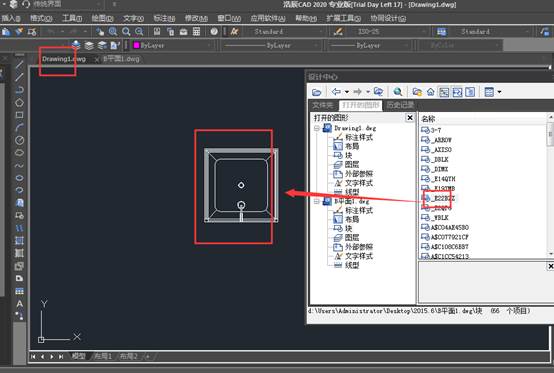
2019-11-15
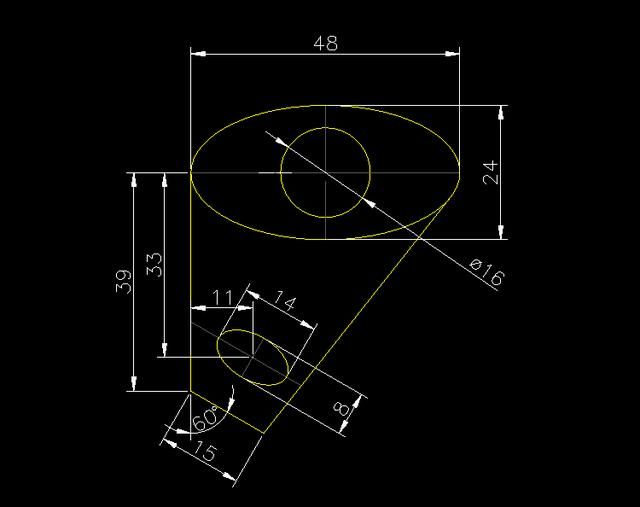
2019-11-15
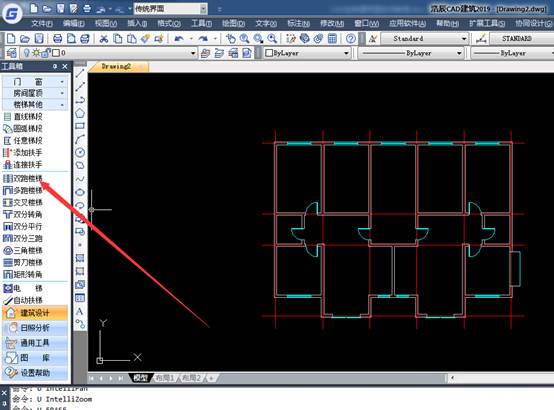
2019-10-30

2019-07-09
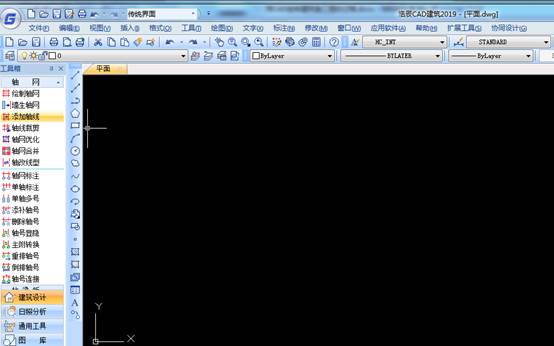
2019-07-09

2019-07-09
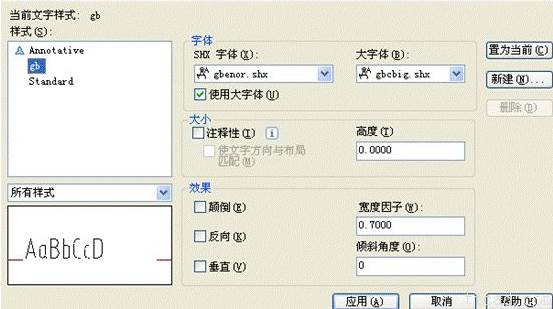
2019-07-09

2019-07-09
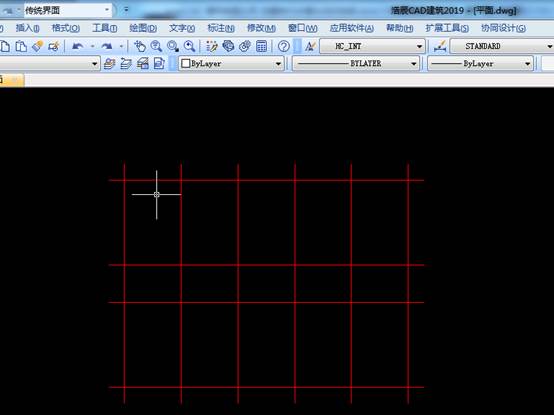
2019-07-09
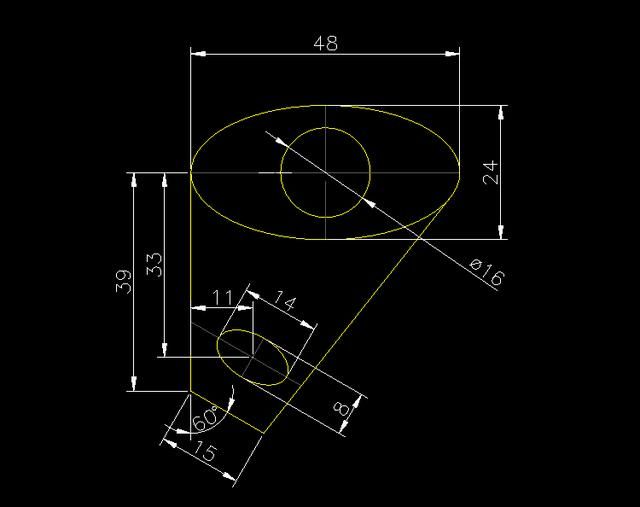
2019-06-10

2019-05-08
